Питање
Проблем: Како да поправите шифру грешке у Виндовс продавници 0к8024001Е?
Здраво. Када недавно покушам да ажурирам своје апликације из Виндовс продавнице, инсталација се увек зауставља на око 20% и приказује ми код грешке – 0к8024001Е. Покушао сам много пута, али безуспешно. Постоји ли неки метод који бисте могли да предложите да се решите овог проблема? Био бих веома захвалан.
Решен одговор
Виндовс продавница (однедавно позната и као Мицрософт продавница)[1] је представљен корисницима са издавањем Виндовс 8. Био је то заиста одличан додатак модернизованом оперативном систему, јер омогућава проналажење, преузимање и ажурирање најпожељнијих апликација. Стога, нема сумње да наиђете на грешку 0к8024001Е када покушавате да преузмете потребну апликацију или ажурирање може вам покварити дан.
Чини се да ова грешка преовладава у верзијама Виндовс 8 и 10. Ипак, 7, 8.1, Виста и КСП такође могу наићи на то. У већини случајева, код грешке 0к8024001Е се појављује када покушавате да ажурирате Виндовс апликације, као што су Мицрософт Оффице, Ливе Маил, Мицрософт Едге и тако даље. Преузимање може почети да се учитава, али убрзо након тога не успе са искачућим прозором који каже:
Нешто се догодило и ова апликација није могла да се инсталира. Молим вас, покушајте поново. Код грешке 0к8024001Е.
У неким другим случајевима, корисници су тврдили да уопште не могу да отворе Виндовс продавницу када наиђу на шифру грешке 0к8024001Е. Иако ово може изгледати као мала непријатност (на крају крајева, апликације се могу преузети са других извора такође), важно је редовно ажурирати инсталиране програме, као софтвер рањивости[2] сајбер-криминалци могу да га користе да провале ваш рачунар и инсталирају малвер на њега. Зато је од виталног значаја да поправите грешку 0к8024001Е што је пре могуће и ажурирате своје апликације најновијим безбедносним закрпама.
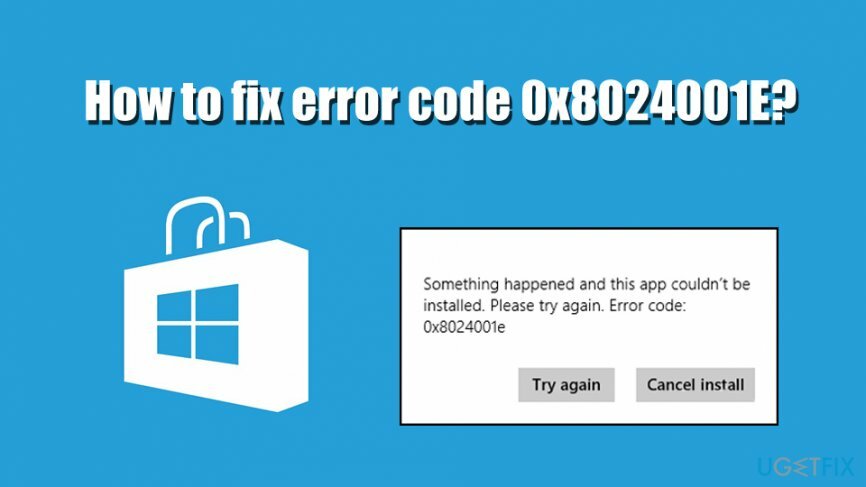
Грешке у Виндовс продавници су прилично честе, а грешка 0к8024001Е је само једна од многих од којих корисници пате. На пример, кодови грешака као што су 0к80073ДОА, 0к80240437, и 0к8000ФФФ са њима се такође често сусрећу они који покушавају да ажурирају или преузму апликације преко Виндовс продавнице.
Постоји много разлога зашто се 0к8024001Е може појавити - они укључују:
- Проблеми са кешом Виндовс продавнице
- Оштећене системске датотеке
- Застарели оперативни систем
- Нетачна подешавања времена и датума
- Инфекције злонамерним софтвером итд.
Пошто грешка 0к8024001Е (као и свака друга грешка) може бити узрокована злонамерним софтвером због оштећених поставки оперативног система Виндовс, важно је одмах елиминисати ову могућност. Стога би први корак у решавању проблема требало да буде потпуно скенирање система са софтвером за заштиту од малвера.
Поред тога, желели бисмо да предложимо да се аутоматски поправи код грешке 0к8024001Е – РеимагеМац машина за прање веша Кс9 може применити много различитих процедура поправке на Виндовс оперативне системе који пате од БСОД-а,[3] грешке, рушења, кашњење и други проблеми (имајте на уму да ова апликација не решава проблеме у вези са софтвером треће стране).
Ако не желите да покушате да аутоматски поправите свој Виндовс, можете покушати да се решите грешке 0к8024001Е пратећи водич корак по корак у наставку.
Решење 1. Скенирајте свој рачунар у потрази за малвером
Да бисте поправили оштећени систем, морате купити лиценцирану верзију Реимаге Реимаге.
Као што је горе поменуто, један од разлога за појаву грешке 0к8024001Е може бити инфекција малвером. Да бисте сазнали да ли је то тачно или не, потребно је да извршите потпуно скенирање система помоћу моћног софтвера против малвера. Доступне су бројне бесплатне и плаћене верзије сигурносних апликација, од којих свака има своје предности и мане. Међутим, скенирање помоћу уграђеног Виндовс Дефендер-а (од недавно познатог и као Мицрософт Дефендер) би требало да буде довољно.
- Укуцати Безбедност у Виндовс претрагу и изаберите Виндовс безбедност
- Кликните на Заштита од вируса и претњи
- Иди на Опције скенирања
- Пицк Комплетно скенирање а затим изаберите Скенирај сада
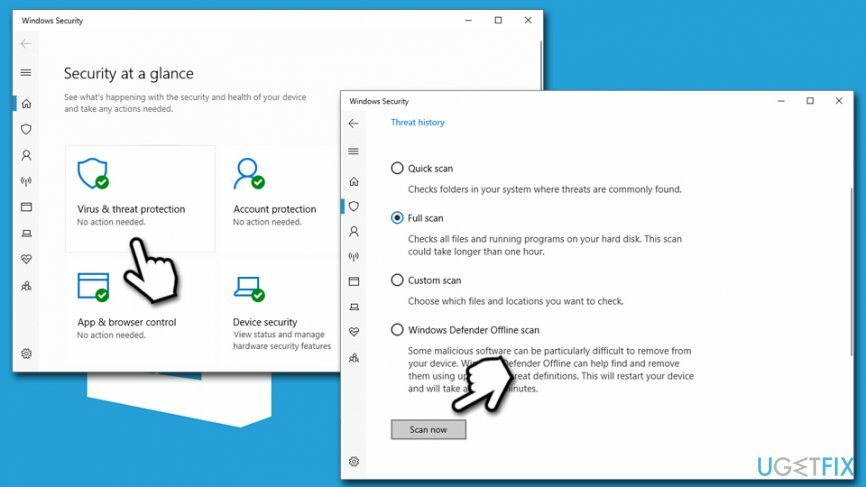
- Сачекајте да Виндовс изврши скенирање и пријави своје налазе
Решење 2. Покрените алатку за решавање проблема са апликацијама у Виндовс продавници
Да бисте поправили оштећени систем, морате купити лиценцирану верзију Реимаге Реимаге.
Алати за решавање проблема су одличне алатке које вам могу помоћи да идентификујете проблем ако нешто не ради како би требало у Виндовс окружењу. Апликација ће покушати да лоцира узрок и покуша да га поправи – ако не успе, барем би могла да вас усмери у правом смеру:
- Кликните десним тастером миша на Почетак дугме и изаберите Подешавања
- Са листе изаберите Ажурирање и безбедност
- Кликните на Решавање проблема лево
- Померите се надоле док не пронађете Алат за решавање проблема са апликацијама у Виндовс продавници
- Кликните на њега и изаберите Покрените алатку за решавање проблема
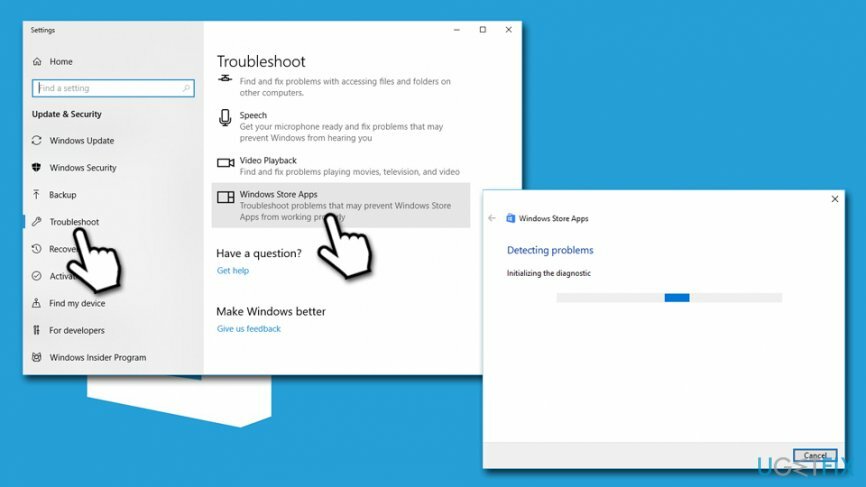
Решење 3. Очистите кеш Виндовс продавнице
Да бисте поправили оштећени систем, морате купити лиценцирану верзију Реимаге Реимаге.
- Укуцати ВСРесет у Виндовс оквир за претрагу
- Кликните десним тастером миша на всресет и изаберите Покрени као администратор
- Након тога, требало би да видите искачући прозор са црном позадином – требало би да нестане за неколико секунди
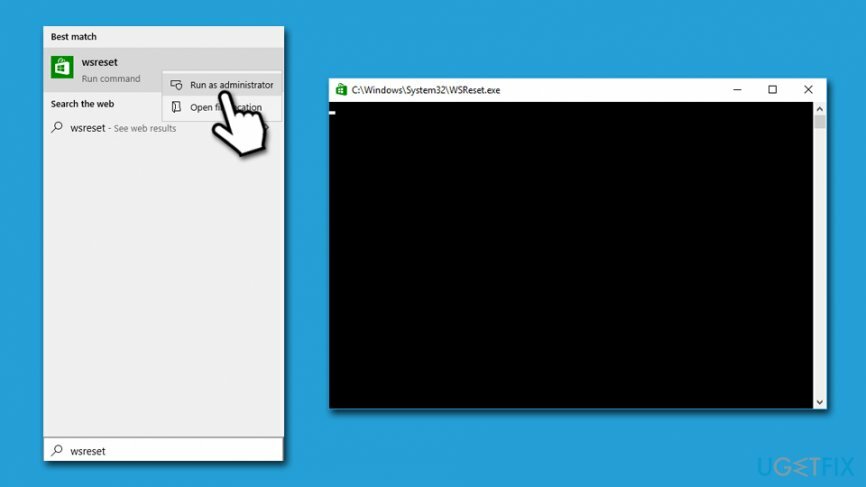
- Када се то уради, то значи да је ваша кеш меморија Виндовс продавнице била ресетовати
- коначно, поново покрените рачунар и проверите да ли грешка 0к8024001Е и даље постоји
Решење 4. Покрените проверу системских датотека и ДИСМ
Да бисте поправили оштећени систем, морате купити лиценцирану верзију Реимаге Реимаге.
Код грешке 0к8024001Е може доћи због оштећених системских датотека. Да бисте проверили њихов интегритет, извршите СФЦ скенирање преко командне линије:
- Укуцати цмд у Виндовс оквир за претрагу
- Десни клик на резултат командне линије и изаберите Покрени као администратор
- У прозору командне линије укуцајте следећу команду и притисните Ентер:
сфц /сцаннов
- Сачекајте да се скенирање заврши – Виндовс ће известити ако је нешто пронашао и поправио
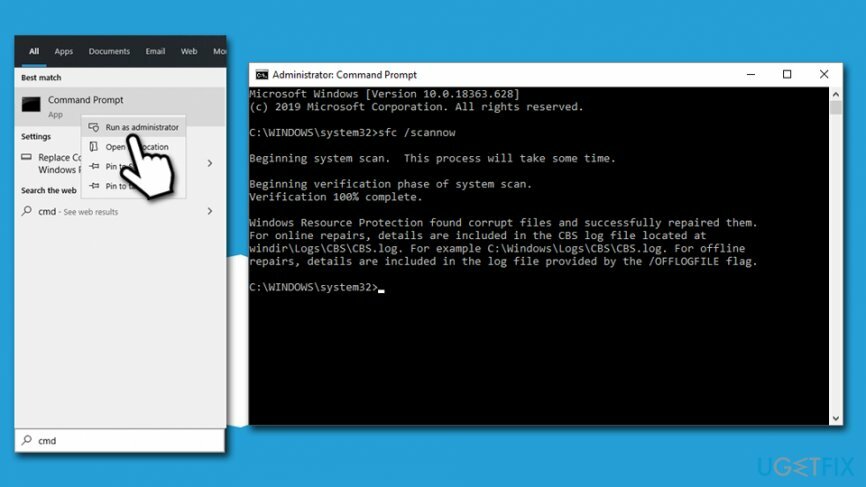
Такође можете покушати да трчите ДИСМ алат ако СФЦ није помогао:
- Поново отворите командну линију (Администратор).
- Унесите следећу команду и притисните Ентер
ДИСМ /Онлине /Цлеануп-Имаге /РестореХеалтх
- Ово скенирање може потрајати много дуже од СФЦ скенирања, зато будите стрпљиви
Решење 5. Ресетујте Виндовс продавницу
Да бисте поправили оштећени систем, морате купити лиценцирану верзију Реимаге Реимаге.
- Кликните десним тастером миша на Почетак и изабрати Апликације и функције
- Померите се надоле док не стигнете Мицрософт продавница улазак
- Кликните на Напредне опције
- Померите се још једном надоле и кликните на Ресетовати
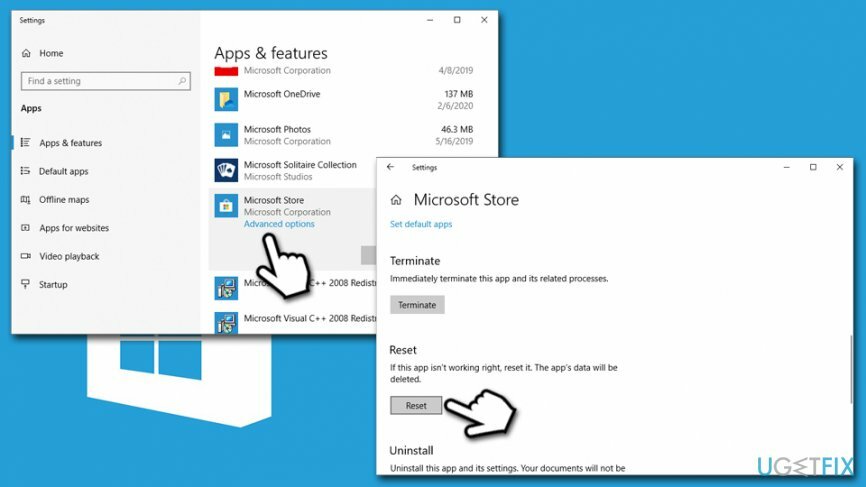
Решење 6. Покрените аутоматску поправку
Да бисте поправили оштећени систем, морате купити лиценцирану верзију Реимаге Реимаге.
- Укуцати Напредно покретање у Виндовс Сеарцх да бисте отворили Напредне опције покретања
- Изаберите Поново покренутиСада да покренете рачунар у напредном режиму покретања
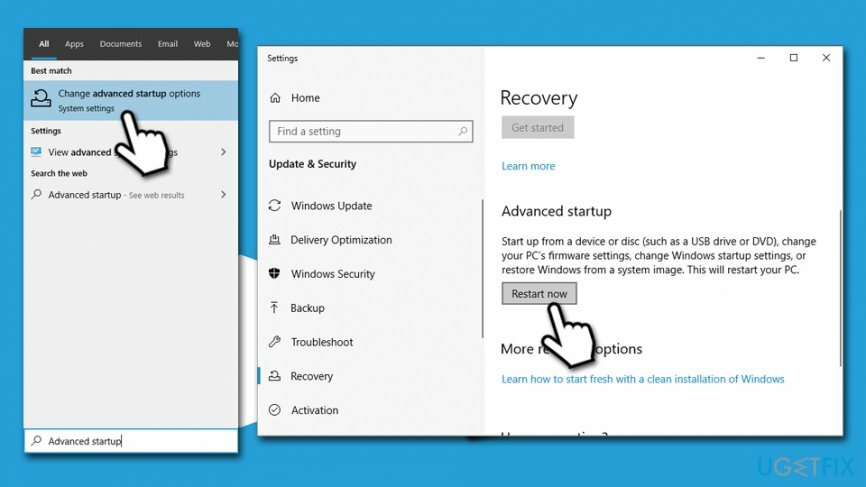
- Изаберите Напредне опције и онда Решавање проблема
- Кликните на Аутоматиц Репаир опцију и пустите да се систем поново покрене
Решење 7. Поново покрените Мицрософт Упдате Сервице
Да бисте поправили оштећени систем, морате купити лиценцирану верзију Реимаге Реимаге.
- Притисните Тастер Вин + Р
- Тип услуге.мсц у дијалогу за покретање и притисните Ентер
- Кликните десним тастером миша на Виндовс Упдате и изаберите Поново покренути
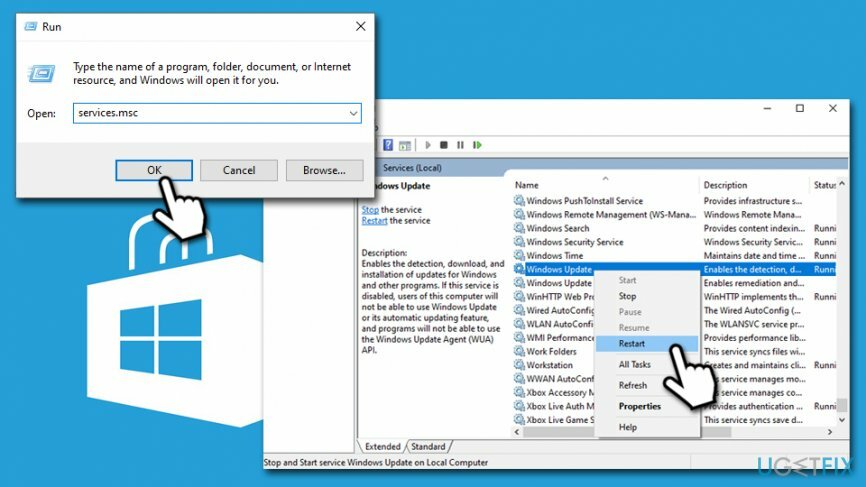
- Ова команда ће затражити да се Виндовс Упдате покрене у случају да се заустави из неког разлога
- Након тога, поново покрените рачунар
Аутоматски поправите своје грешке
тим угетфик.цом покушава да да све од себе да помогне корисницима да пронађу најбоља решења за отклањање својих грешака. Ако не желите да се борите са техникама ручне поправке, користите аутоматски софтвер. Сви препоручени производи су тестирани и одобрени од стране наших професионалаца. Алати које можете користити да поправите своју грешку су наведени у наставку:
Понуда
урадите то сада!
Преузмите поправкуСрећа
Гаранција
урадите то сада!
Преузмите поправкуСрећа
Гаранција
Ако нисте успели да поправите грешку користећи Реимаге, обратите се нашем тиму за подршку за помоћ. Молимо вас да нам кажете све детаље за које мислите да бисмо требали да знамо о вашем проблему.
Овај патентирани процес поправке користи базу података од 25 милиона компоненти које могу заменити било коју оштећену или недостајућу датотеку на рачунару корисника.
Да бисте поправили оштећени систем, морате купити лиценцирану верзију Реимаге алат за уклањање злонамерног софтвера.

ВПН је кључан када је у питању приватност корисника. Мрежне трагаче као што су колачићи не могу да користе само платформе друштвених медија и друге веб странице, већ и ваш добављач интернет услуга и влада. Чак и ако примените најбезбеднија подешавања преко свог веб претраживача, и даље можете да будете праћени путем апликација које су повезане на интернет. Осим тога, претраживачи фокусирани на приватност као што је Тор нису оптималан избор због смањене брзине везе. Најбоље решење за вашу коначну приватност је Приватни приступ интернету – будите анонимни и сигурни на мрежи.
Софтвер за опоравак података је једна од опција која вам може помоћи опоравити своје датотеке. Једном када избришете датотеку, она не нестаје у ваздуху – остаје на вашем систему све док нема нових података на њој. Дата Рецовери Про је софтвер за опоравак који тражи радне копије избрисаних датотека на вашем чврстом диску. Коришћењем алата можете спречити губитак вредних докумената, школских радова, личних слика и других важних датотека.